制图基础:修剪功能初学指南
1、 打开 CAD 2014 制图程序。
2、 依次点击“文件”菜单,选择“新建”,按照界面提示完成操作后点击确定。
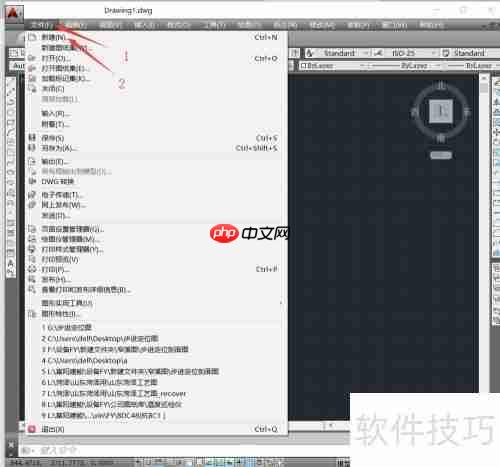
3、 使用鼠标左键点击工具栏中的矩形绘制工具,绘制一个矩形图形,完成后按下键盘上的 Esc 键结束命令。
4、 用鼠标左键依次选择直线工具,先绘制第一条线段,接着绘制第二条线段,完成后按 Esc 键退出当前命令。
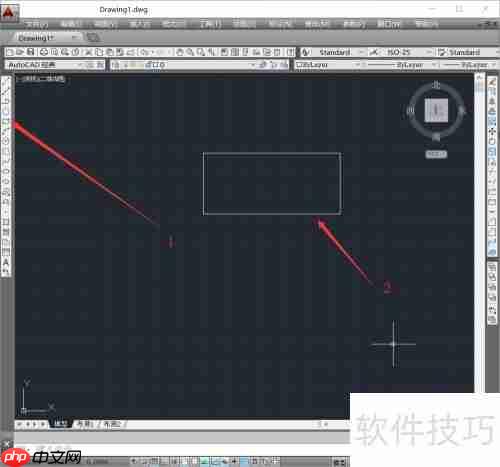
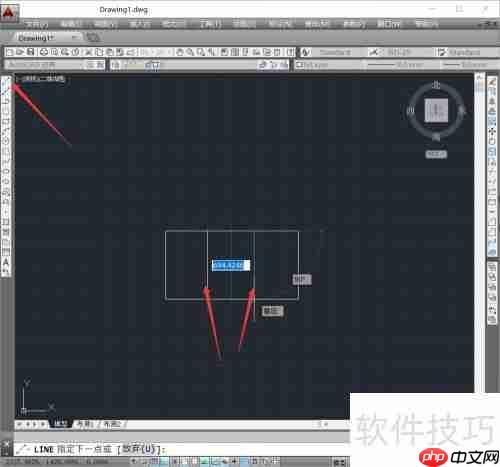
5、 可通过鼠标点击选择“修剪”命令,或直接输入快捷键 TR 并按回车执行。

在思高数码商城的基础上经过大量修改完善而成,引入了新的功能 此商城比较简洁,但功能完整。 1.支持产品多图:略图,小图,大图,多图。 2.市场价与热卖价对比。 3.注册与否均可购物。有很多人讨厌注册,这个功能正好迎合了这部分人的使用习惯。 4.除了常见商城的左侧分类树外,还有顶端分类菜单。 5.有友情链接模块。 6.大多功能均制作成独立模块 更新内容: 1.页顶分类菜单——老版本中需要手工修改页面
 4
4

6、 启动修剪命令后,首先选择作为边界或剪切边的线段,然后点击需要被修剪的部分,最后按回车键确认完成操作。
7、 。
8、 用鼠标左键依次点选要参与修剪的两条线段,如图所示,选择完毕后按下回车键进行确认。
9、 修剪操作已完成,图形已按要求处理完毕。
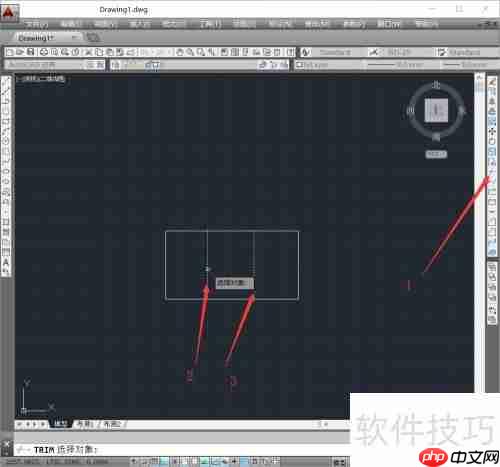
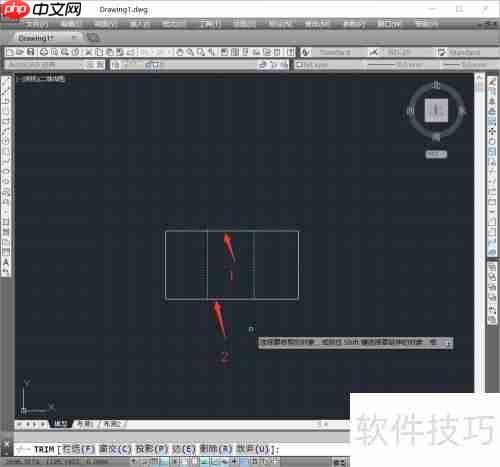
以上就是制图修剪基础技巧的详细内容,更多请关注php中文网其它相关文章!

每个人都需要一台速度更快、更稳定的 PC。随着时间的推移,垃圾文件、旧注册表数据和不必要的后台进程会占用资源并降低性能。幸运的是,许多工具可以让 Windows 保持平稳运行。

Copyright 2014-2025 https://www.php.cn/ All Rights Reserved | php.cn | 湘ICP备2023035733号